



  |   |
| 1 | Klepněte na ikonu Zobrazí se okno aplikace ControlCenter2.  |
| 2 | Chcete-li změnit operaci skenování (Image (Obrázek), OCR, E-mail nebo File (Soubor)), klepněte na tlačítko dané operace a zároveň podržte klávesu Control. Zobrazí se dialogové okno nastavení operace skenování (v příkladu níže je použito tlačítko Image (Obrázek)). |
| 3 | Klepněte kartu Device Button (Tlačítko zařízení). 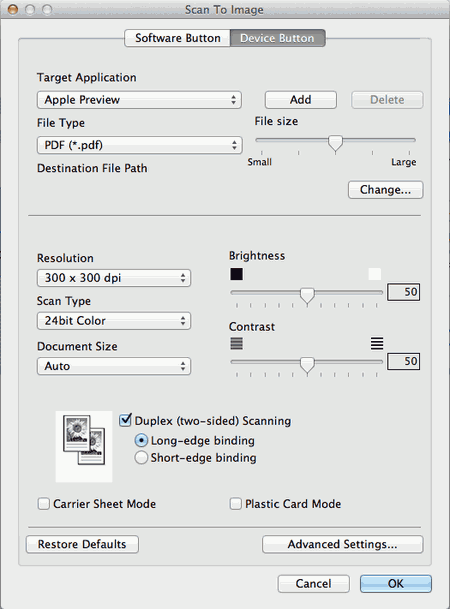 |
| 4 | Z rozevíracího seznamu Document Size (Velikost dokumentu) vyberte velikost dokumentu 2 in 1 (2 na 1). |
| 5 | Podle potřeby změňte další nastavení (viz Změna nastavení skenování). |
| 6 | Vložte dokument. |
| 7 | Stiskněte tlačítko Skenování do PC. Zařízení začne skenovat. |
  |   |